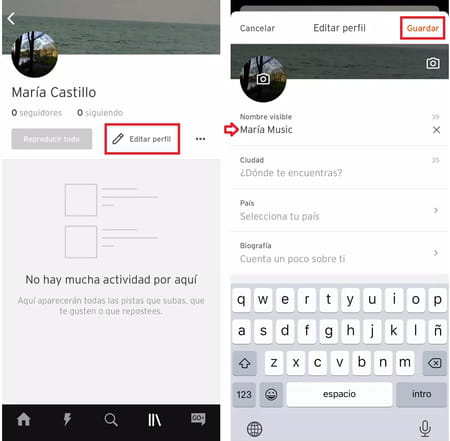Cambiar nombre de usuario y URL de tu perfil en SoundCloud
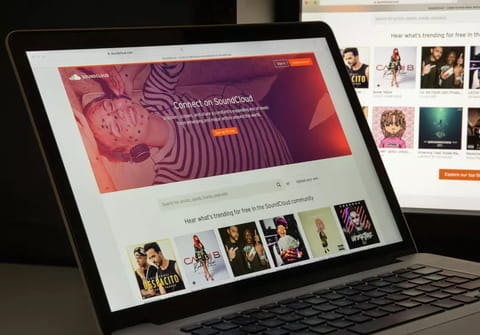
La plataforma de streaming SoundCloud es ideal para descubrir música, artistas, podcasts y demás. Si eres creador de música y/o audio, te interesa tener un nombre y una URL claros y fáciles de encontrar. Te explicamos cómo hacer ambos cambios desde el navegador y desde la app. Sigue los pasos a continuación.
¿Cómo cambiar tu nombre y la URL de tu perfil en el navegador web?
Es posible personalizar tanto tu nombre de usuario como la URL de tu perfil de SoundCloud desde tu navegador web, siguiendo estos pasos:
- Ingresa a SoundCloud, inicia sesión y entra a la página de tu perfil. Para ello, haz clic sobre tu nombre en la parte superior derecha de la pantalla y, en el menú que se despliega, pulsa en Perfil.
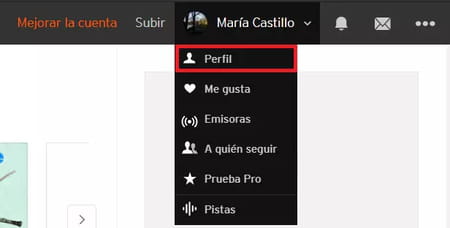
- Enseguida, haz clic en el botón Editar, ubicado debajo de la imagen del encabezado.
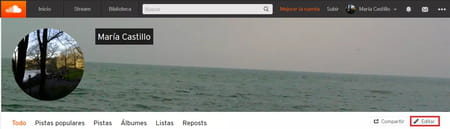
- En la ventana que aparece, escribe el nombre que desees en el campo Nombre para mostrar. Luego, pulsa el ícono de lápiz justo debajo para cambiar la URL de tu perfil.
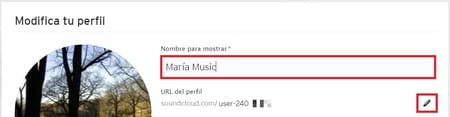
- En el campo URL del perfil, inserta la parte que va después de “soundcloud.com/” utilizando minúsculas, números, guiones y guiones bajos, que son los caracteres admitidos. Recuerda que las URL de perfil son únicas y, por lo tanto, la plataforma te indicará si la que eliges ya está en uso. Si es tu caso, puedes agregarle números, guiones o intenta con otra.
- ¿Ya encontraste la tuya? Entonces, termina pulsando Guardar cambios.

- Inmediatamente, verás tu nuevo nombre en tu página de perfil y la próxima vez que ingreses se mostrará tu nueva URL en la barra de direcciones de tu navegador, como en el ejemplo:
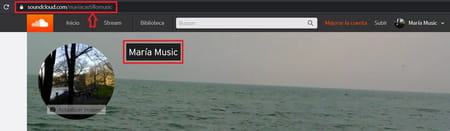
- Ya puedes publicar tu URL personalizada en tus redes sociales para que otras personas encuentren tu perfil fácilmente si eres músico, creas podcasts o quieres compartir tus listas de reproducción.
¿Cómo cambiar tu nombre en la app de SoudCloud?
Desde la aplicación móvil de SoundCloud para Android e iOS, también puedes modificar tu nombre pero no puedes cambiar la URL. Actualmente, solo es posible cambiar tu URL de perfil desde un navegador web, como te lo hemos explicado en los pasos precedentes. Para cambiar tu nombre de usuario sigue estos pasos:
- Pulsa el ícono de libros en la parte inferior de tu pantalla; así, accedes a tu Biblioteca. Enseguida, toca tu foto de perfil en el círculo situado en la esquina superior derecha.
- En la siguiente pantalla, selecciona la opción Tu perfil.

© SoundCloud - Después, pulsa el botón Editar perfil.
- Finalmente, escribe el nombre que deseas en el campo Nombre visible. Recuerda tocar Guardar para que los cambios se vean reflejados en tu página de perfil.